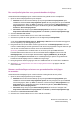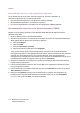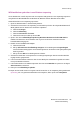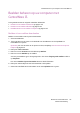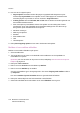Operation Manual
Scannen
WorkCentre 7425/7428/7435
Gebruikershandleiding
144
Gescande documenten in een toepassing importeren
U kunt beelden die vanaf uw printer naar uw computer zijn gescand, in Windows- of
Macintosh-toepassingen op uw computer importeren.
• Gescande beelden importeren in een Windows-toepassing (TWAIN)
• WIA-beeldbeheer gebruiken in een Windows-toepassing
• Het Xerox-scanprogramma in een Macintosh OS X-programma (TWAIN) gebruiken
Gescande beelden importeren in een Windows-toepassing (TWAIN)
Beelden in een toepassing importeren onder Windows 2000, Windows XP, Windows Vista en
Windows Server 2003:
1. Open het bestand waarin u het beeld wilt plaatsen.
2. Selecteer het menu-item in de toepassing om het beeld op te halen. Als u bijvoorbeeld Microsoft
Word gebruikt om een beeld in een document te plaatsen:
a. Selecteer Invoegen.
b. Selecteer Figuur.
c. Selecteer Van scanner of camera.
d. Selecteer de scanner en klik op de toets Aangepast.
In het venster van het Xerox-scanprogramma worden miniaturen van de gescande beelden
weergegeven. De datum en het tijdstip waarop het beeld is gescand, worden onder elke miniatuur
getoond. Als u de muisaanwijzer over een miniatuur beweegt, wordt een pop-up-bericht
weergegeven met informatie over de resolutie en de grootte van het beeldbestand. Als een recent
gescand beeld niet wordt weergegeven, klikt u op de toets Vernieuwen.
3. Selecteer het beeld dat u wilt importeren. In sommige toepassingen kunnen meerdere beelden
tegelijk worden geïmporteerd:
4. U kunt meerdere beelden selecteren door de toets Ctrl op het toetsenbord ingedrukt te houden
terwijl u de beelden selecteert.
5. U kunt alle beelden in de mailbox importeren door het menu Bewerken te openen en vervolgens
Alles selecteren te selecteren.
6. Klik op de toets Ophalen. Een kopie van het beeld wordt nu overgezet naar de locatie in de
toepassing. Als u de geselecteerde beelden wilt verwijderen, klikt u op de toets Verwijderen.
Opmerking: Klik op de toets Help voor verdere informatie.